Come recuperare una scheda SD formattata su Mac
Aggiornato il 07/03/2025 • Archiviato in: Recupera il tuo Mac • Soluzioni comprovate
Scheda SD formattata accidentalmente. Come recuperarlo?
La formattazione accidentale è uno dei motivi principali che causano la perdita di dati della scheda SD. Sebbene sia fastidioso, puoi comunque recuperare i dati dalla scheda SD formattata con un efficiente strumento di recupero della scheda SD. Poiché nessun dato è stato aggiunto nella tua scheda SD da quando è stata formattata, puoi ottenere un potente software di recupero dati SD per Mac per aiutarti. Nella seguente guida, ti mostreremo la migliore soluzione per recuperare i dati dalla scheda SD formattata su Mac con il software Recoverit Data Recovery.
Parte 1. Recoverit Data Recovery - Il miglior software di recupero della scheda SD
La formattazione della scheda SD cancellerà senza dubbio tutti i dati su di essa. Se non si dispone di backup prima e si desidera recuperarli, è necessario ricorrere a un software di recupero dati potente e affidabile come Recoverit Data Recovery per Mac. In quanto affidabile programma di recupero SD per Mac, può facilmente recuperare dati e file dalla scheda SD formattata su computer Mac o Windows.
Quando hai formattato la scheda SD su Mac, i file archiviati saranno invisibili. Finché non si scrivono nuovi dati sulla scheda SD formattata, il software di recupero della scheda SD può aiutarti a scansionare ed estrarre i dati formattati e nascosti. Con esso, il 96% dei dati persi e formattati può essere recuperato.
Pertanto una volta che hai formattato involontariamente la scheda SD o ti sei pentito della formattazione, smetti di usare la scheda SD e scarica Recoverit Mac Recovery per recuperare la scheda SD formattata senza alcuna esitazione.

Recoverit - Recupera la scheda SD formattata in 3 passaggi
- Recupera i dati da tutti i dispositivi di archiviazione con una percentuale di successo del 96%.
- Recupera più di 1000 tipi e formati di file in diverse situazioni.
- Scansione e anteprima gratuite prima di recuperare i file formattati su Mac.
Parte 2. 3 passaggi: come recuperare i dati dalla scheda SD formattata su Mac
Scarica e installa Recoverit Data Recovery for Mac sul tuo computer. Si prega di collegare la scheda SD formattata al computer. Questo tutorial ti mostrerà come recuperare la scheda SD formattata su Mac. Se utilizzi un computer Windows, puoi scaricare la versione Windows di Recoverit e seguire gli stessi passaggi.
Passaggio 1. Seleziona Tu, Scheda SD
Avvia Recoverit Mac Data Recovery. Per recuperare la scheda SD formattata, è possibile selezionare il dispositivo della scheda SD formattata e clicca sul pulsante "Avvia" per procedere.
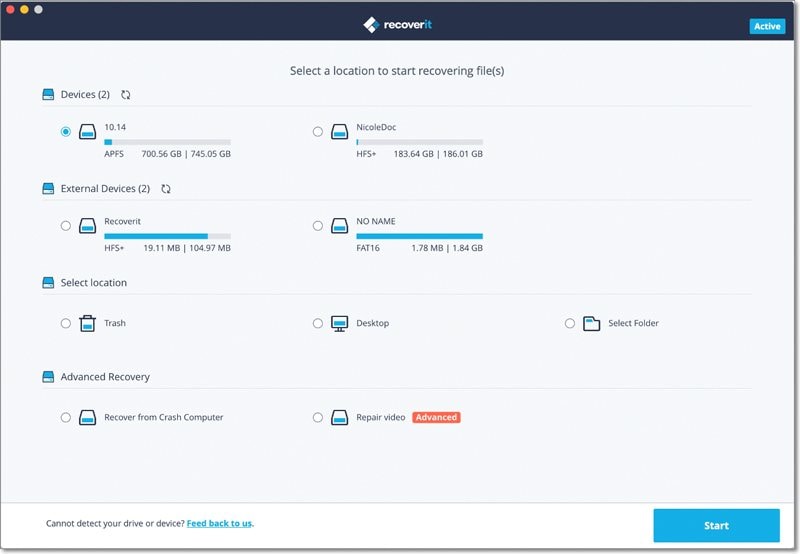
Passaggio 2. Scansione della scheda SD formattata per i file persi
Il software di recupero della scheda SD inizierà a scansionare la scheda SD formattata per tutti i file persi, cancellati o nascosti. Ci vorrà del tempo per completare il processo di scansione.
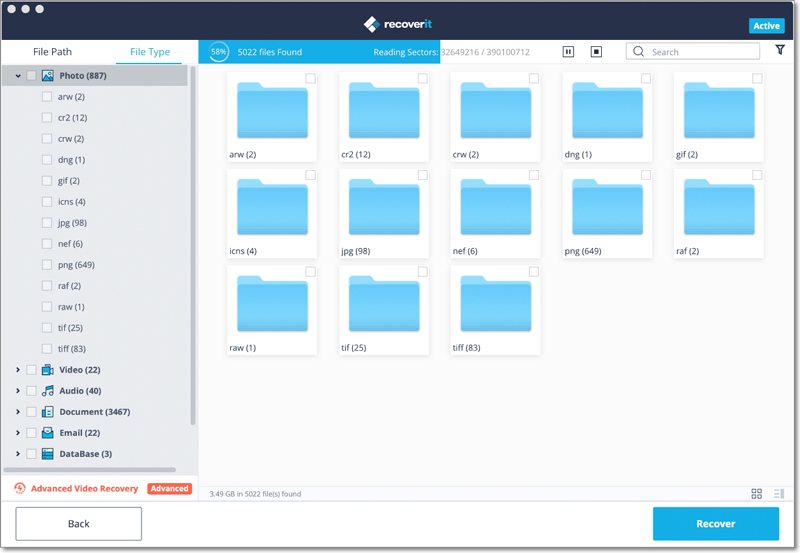
Passaggio 3. Anteprima e recupero della scheda SD formattata
Al termine della scansione, tutti i dati acquisiti sulla scheda formattata verranno visualizzati in cartelle nella finestra. Puoi visualizzare in anteprima alcune foto recuperabili, selezionare i dati e i file e cliccare sul pulsante "Recupera" per recuperarli.
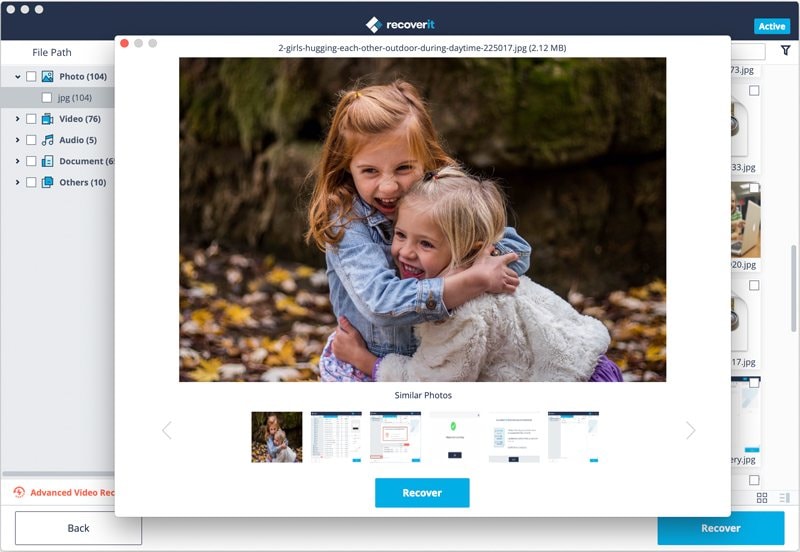
Nota:Non salvare i file recuperati di nuovo sulla scheda SD dopo il ripristino. Dovresti selezionare una cartella sul tuo Mac per tenerli al sicuro.
Suggerimenti bonus. Come formattare la scheda SD su Mac in modo sicuro per evitare la perdita di dati
Sebbene la scheda SD di formattazione possa cancellare tutti i dati sul dispositivo, a volte è inevitabile e porta molti vantaggi inaspettati.
Inevitabile
- L'errore umano provoca il danneggiamento della scheda SD
- La scheda SD viene attaccata da virus
- Scheda SD formattata accidentalmente
- "Il disco nell'unità * non è formattato. Vuoi formattarlo ora?"
Vantaggioso
- Ripara la scheda SD danneggiata
- Libera spazio sulla scheda SD
- Correggi tutti i tipi di errori della scheda SD
- Elimina i dati indesiderati in blocco
- Lavora con diversi tipi di filesystem
Poiché la formattazione della scheda SD sembra inevitabile o vantaggi in grado, la domanda in arrivo è: "Come formattare la scheda SD su Mac". Ora, diamo un'occhiata alla guida passo passo e ai suggerimenti che possono aiutarti a evitare di nuovo la perdita di dati in larga misura.
1. Come formattare la scheda SD su Mac in modo sicuro
Il modo più sicuro per formattare la scheda SD su Mac è sfruttare lo strumento Mac nativo: Utility Disco. Per gli utenti Windows, il modo più sicuro dovrebbe essere quello del prompt dei comandi. Controlla la pagina e ottieni la soluzione specifica: Come formattare la scheda SD.
- Collega la scheda SD al tuo computer Mac tramite un lettore di schede.
- Vai ad Applicazioni > Utility e fai doppio clic su "Utility Disco" per aprirlo.
- Seleziona la scheda SD nella barra laterale, denominata "NESSUN NOME" o "SENZA TITOLO".
- Seleziona "Cancella" e scegli il formato del file system. Per 64 GB o superiore, scegli exFAT. Altrimenti, FAT32.
- Clicca sul pulsante "Cancella" e il computer Mac rimuoverà tutti i dati dalla scheda SD.
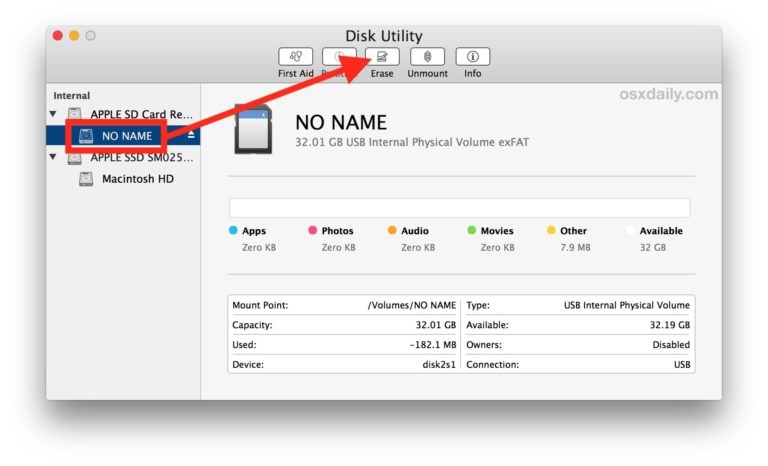
2. Suggerimenti per la formattazione della scheda SD
Per evitare la perdita di dati, ciò che devi fare ogni volta che formatti la scheda SD è il seguente.
- Pensaci due volte prima di decidere di formattare una scheda SD su Mac
- Avere sempre backup dei file della scheda SD per evitare imprevisti.
- Controlla ripetutamente se i file non sono importanti e possono essere cancellati.
- Conferma di aver eseguito i backup prima di formattare se i dati della scheda SD sono importanti.
- Utilizza la scheda SD in modo sano, corretto e sicuro per ridurre la possibilità di formattazione.
- Quando trovi i file cancellati per errore, interrompi la scrittura di nuovi dati o l'archiviazione di foto e video sulla scheda SD.
- Per assicurarti che i dati o le foto formattati e persi possano essere recuperati, utilizza Recoverit per aiutarti a recuperare i file formattati senza problemi.
Recoverit ti aiuta a recuperare i dati con semplici passaggi e un alto tasso di recupero. Scarica il miglior software di recupero della scheda SD e provalo gratuitamente ora.
Tutorial video su come formattare una scheda SD su Mac e Windows
Soluzioni per Mac
- Recupera il tuo Mac +
- Software Gratuiti per Mac
- Recupero file Excel cancellati
- Recupero file Word cancellati
- Recupero foto eliminate dal Cestino
- Recupero cartelle cancellate
- Problemi Mac +
- Update fallito
- Hard drive non rilevato
- Dati scompartsi su Mac
- Boot Mac da USB
- Come usare onedrive su Mac







